複数種類のカテゴリリストを設置する方法
機能詳細や設定方法
※イージーマイショップでは、カテゴリメニューを1種類のみの作成となり、別の種類を作成することはできませんが、「絞込みリスト(カテゴリから探す)」とは異なり「絞込みリスト(キーワードから探す)」を使用することで複数のカテゴリリストを設置することが可能です。
参考としてアパレル商品を販売するショップを想定して以下を前提とした設定方法を案内いたします。
参考としてアパレル商品を販売するショップを想定して以下を前提とした設定方法を案内いたします。
- ジャケット・パンツ等の種類⇒「絞込みリスト(カテゴリから探す)」
- ブランド名⇒「絞込みリスト(キーワードから探す)」
カテゴリを登録・表示する
https://emshelp.easy-myshop.jp/c-item-detail?ic=category
※上記前提からカテゴリ名にはジャケットやパンツなどをご登録いただきます。
拡張設定>デザイン設定を開きます。
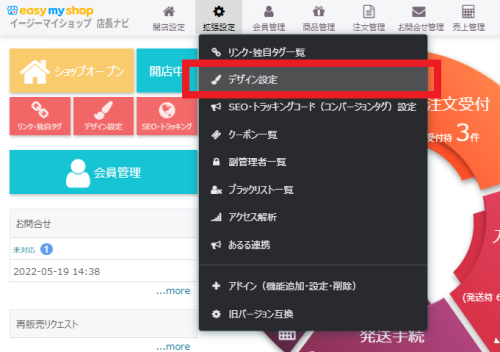
ページレイアウト管理を開きます。

レイアウト図右側にある「未使用パーツ」内の[新規作成]ボタンを押します。
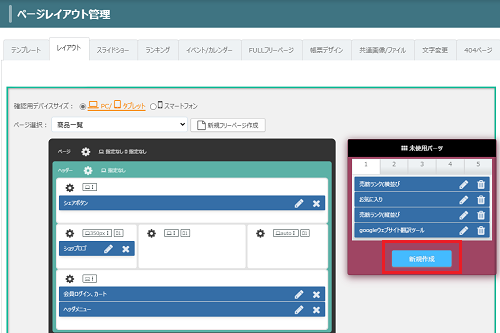
「パーツ種類」から「絞り込みリスト(カテゴリから探す)」を選択します。
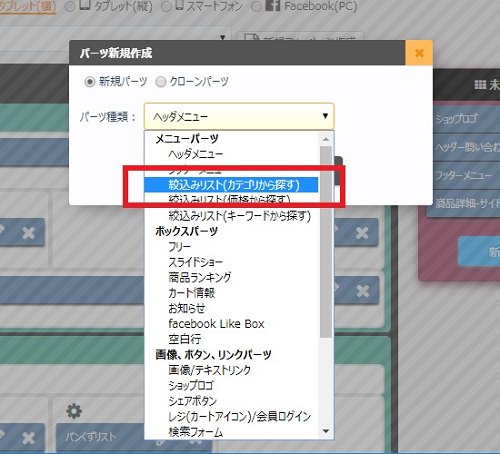
「表示タイトル」などをご登録いただき[保存]ボタンを押します。
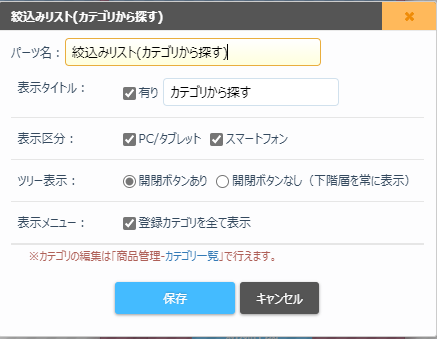
作成したパーツは「未使用パーツ」内に作成されますのでレイアウト図へ配置すれば完了です。
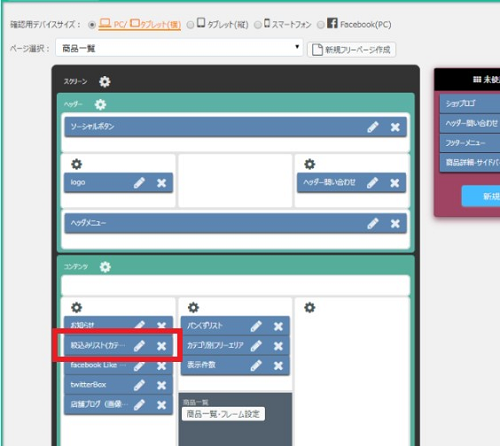
店長ナビ右上の[ショップページ]リンクから反映を確認できます。
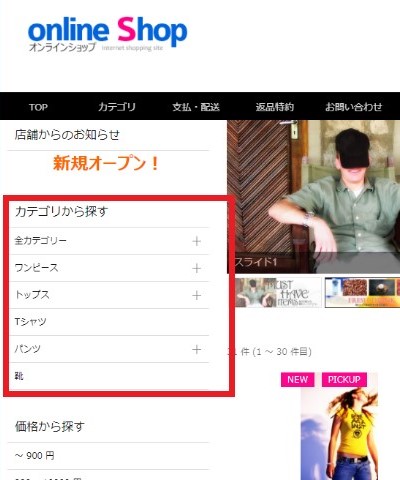
まずは商品にタグを登録します。
タグの登録方法は以下のヘルプをご覧ください。
※上記前提からタグにはブランド名をご登録いただきます。
商品にタグを登録する
https://emshelp.easy-myshop.jp/c-item-detail?ic=itemtag
拡張設定>デザイン設定を開きます。
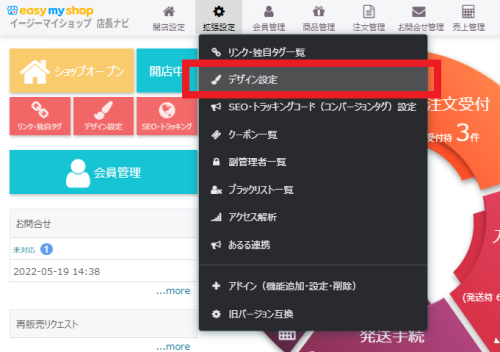
ページレイアウト管理を開きます。

レイアウト図右側にある「未使用パーツ」内の[新規作成]ボタンを押します。
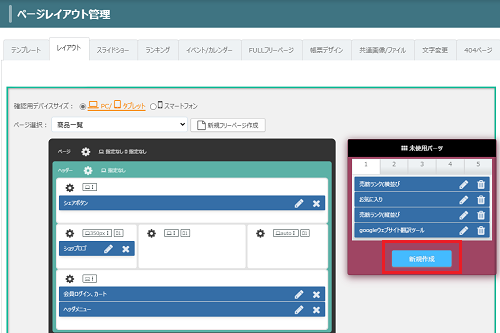
「パーツ種類」から「絞り込みリスト(キーワードから探す)」を選択します。
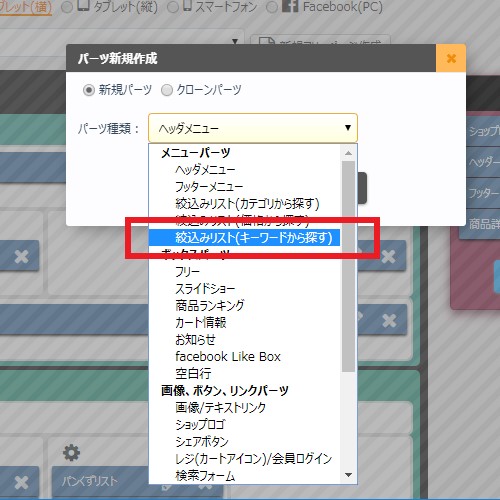
「表示タイトル」(今回は上記前提から「ブランド名を探す」と登録します)を登録します。
以下の例の様にNo.3で登録したブランド名を一行毎に登録して[保存]ボタンを押します。
※プルダウンは「タグ▽」を必ず選択してください。
※「検索ワード/タグ」にはNo.3で登録したキーワードと同じ文字列をご登録ください。
※登録行が足りない場合は[+]ボタンを押して追加してください。
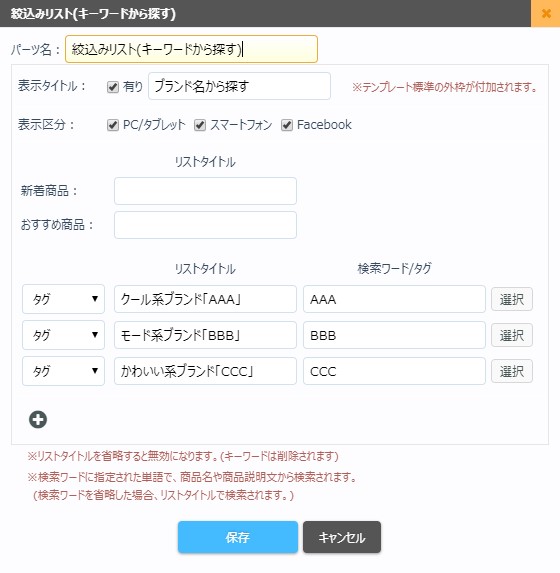
作成したパーツは「未使用パーツ」内に作成されますのでレイアウト図へ配置すれば完了です。
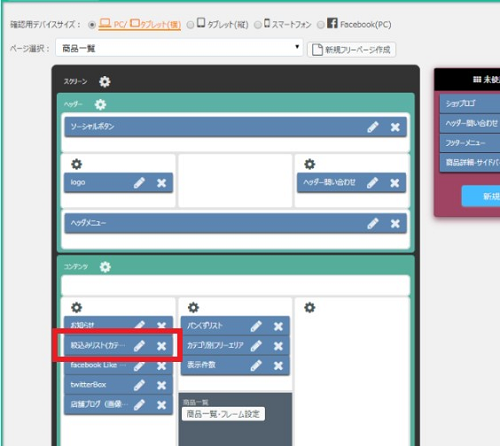
店長ナビ右上の[ショップページ]リンクから反映を確認できます。
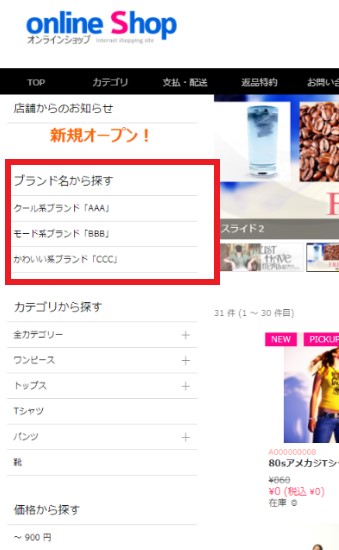
以上で、複数種類のカテゴリリストの設置は可能です。
更にリストを追加されたい場合は上記のNo.3~4を参照いただきリストを追加してください。
※このヘルプは、2018年4月に作成された内容です。仕様変更等により設定方法が異なる場合がございます。ご不明な場合は右下の「この機能について問い合わせる」よりご連絡ください。
サポート営業日
 オープンガイド
オープンガイド




